Le macro vengono memorizzate in un vero e proprio linguaggio di programmazione, ovvero Visual Basic di Microsoft. Ciò significa che per modificare le macro, o renderle più complete e complesse, occorre imparare questo linguaggio (piuttosto difficile), che appare con un clic su “Modifica” nel pannello di gestione delle macro. Perciò se si desidera modificare una macro, è molto più semplice cancellarla (con “Elimina”) e poi ripeterne la registrazione.
Vediamo come si creano le macro in Word, ma lo stesso vale anche per le altre applicazioni di Office. La registrazione di una macro si avvia scegliendo, dal menu 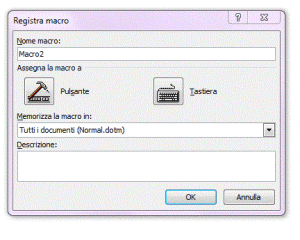 Strumenti, la voce Macro, e poi “Registra nuova macro”. Appare il pannello di gestione delle macro. Inserite un nome che ricordi in seguito a che cosa serve. Nel nostro caso vogliamo semplicemente rendere tutto il testo omogeneo, con un certo font e dimensione di carattere, il che è utile per esempio quando si copia e incolla testo da vari applicativi o da Internet.
Strumenti, la voce Macro, e poi “Registra nuova macro”. Appare il pannello di gestione delle macro. Inserite un nome che ricordi in seguito a che cosa serve. Nel nostro caso vogliamo semplicemente rendere tutto il testo omogeneo, con un certo font e dimensione di carattere, il che è utile per esempio quando si copia e incolla testo da vari applicativi o da Internet.
La chiamiamo quindi “Testotuttouguale”. Ora occorre simulare tutti i comandi che volete la macro esegua. Si noti che il cursore è affiancato da una specie di audiocassetta, mentre registrate.Potete digitare testo o inserire funzioni. Se un’operazione di passaggio non deve essere registrata, basta fare clic sul pulsante di “pausa”, nel pannellino di registrazione macro, e poi sbloccarlo per riprendere la registrazione. Al termine delle operazioni da memorizzare, fate clic sul pulsante col quadratino, per salvare la macro. Nel nostro caso abbiamo registrato la selezione di tutto il testo (menu “Modifica” e “Seleziona tutto”) e scelto il font Arial 10 con la funzione Carattere del menu Formato. Ora che la macro è registrata potete riutilizzarla quando volete.Per eseguirla su un qualunque altro testo occorre scegliere Strumenti/Macro, oppure richiamarla con la combinazione ALT + F8. Qui si sceglie la macro desiderata e si fa clic su “Esegui”. Nel nostro caso tutto il testo è evidenziato e reso omogeneo con il font Arial 10, come previsto.
Le macro in OpenOffice.org Writer La stessa operazione di registrazione delle macro vista per Word può essere utilizzata anche in Writer. Basta seguire lo stesso identico percorso di Microsoft, vale a dire: Strumenti/Macro/Registra macro.
